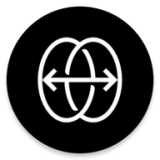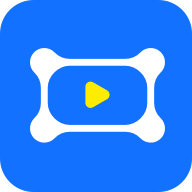如何解决Wi-Fi无线网络名称(SSID)显示乱码的问题?
遇到Wi-Fi无线网络名称(SSID)显示为乱码的情况,确实会让不少用户感到头疼和困惑,尤其是在急需连接网络时更是焦急万分。不过,别担心,这个问题虽然看似复杂,但通常都有几种简单有效的解决方法。接下来,我们就一步步来探讨如何解决这个恼人的问题。
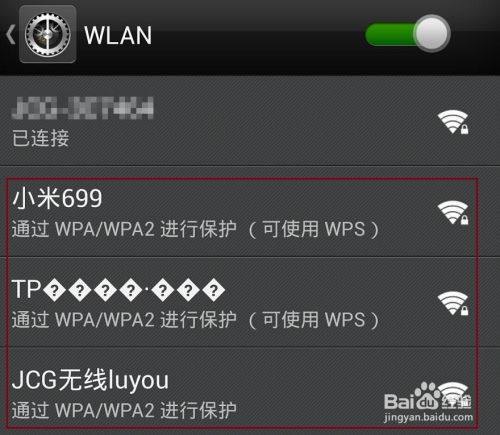
1. 确认设备兼容性与软件更新
首先,要确认你的设备(如手机、电脑、平板等)是否支持当前网络使用的字符集。有些较老的设备或系统可能不支持最新的Unicode字符集,尤其是包含特殊符号或非英文字符的SSID名称。此外,确保你的设备系统和所有相关软件(如网络管理软件、驱动程序等)都是最新版本,因为软件更新往往会修复这类兼容性问题。
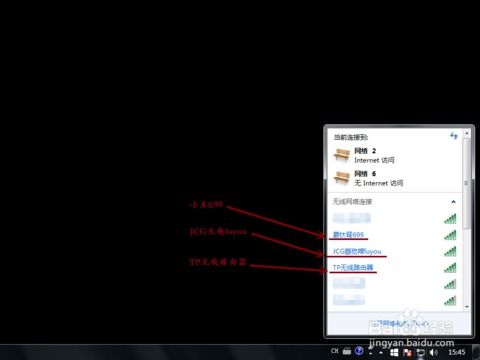
2. 重启路由器与设备
简单的重启往往能解决不少“莫名其妙”的问题。尝试先关闭路由器,等待几秒钟后再重新开启。同时,也将你的设备(如手机或电脑)重启一遍。这个操作可以清除临时的网络配置错误,有时候SSID乱码问题就是这么被“重启”掉的。
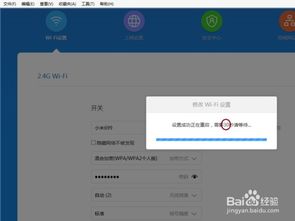
3. 更改SSID名称
如果上述方法都无效,那么直接更改路由器的SSID名称可能是一个有效的解决途径。登录到你的路由器管理界面(通常在浏览器中输入路由器的IP地址或默认网关地址访问),找到无线设置部分,将SSID名称修改为不包含特殊字符、长度适中且仅使用英文字符或常用标点符号的名称。保存设置后,重新连接网络看是否解决问题。
4. 检查路由器配置
在更改SSID名称之前或之后,仔细检查路由器的其他无线配置设置,比如字符编码、加密方式等。确保这些设置与你的设备和网络环境兼容。有时候,错误的字符编码设置也会导致SSID显示异常。
5. 使用网络诊断工具
现代操作系统和设备通常都内置了网络诊断工具,这些工具可以帮助你快速识别并解决网络连接问题。例如,在Windows系统中,可以使用“网络和Internet”设置中的“疑难解答”功能;在MacOS中,有“网络诊断”选项;在iOS或Android设备上,也有类似的网络问题检测工具。利用这些工具,按照提示操作,看是否能自动修复SSID乱码问题。
6. 清除网络配置并重新连接
对于电脑等设备,有时候长期累积的网络配置错误或缓存可能导致各种问题,包括SSID乱码。你可以尝试清除设备的网络配置(如忘记网络、删除无线配置文件等),然后重新搜索并连接Wi-Fi网络。这个过程会迫使设备重新下载并应用网络的最新配置信息,有助于解决乱码问题。
7. 咨询路由器制造商或ISP
如果上述方法都尝试过了还是无法解决问题,那么可能是路由器本身存在固件缺陷或与你的网络环境不兼容。此时,建议你联系路由器的制造商或你的互联网服务提供商(ISP),向他们反馈这个问题,并寻求专业的技术支持。制造商可能会提供固件更新、特殊设置指导或推荐更换兼容的设备。
结语
Wi-Fi无线网络名称(SSID)出现乱码虽然让人烦恼,但通过上述方法,大多数情况下都能找到解决之道。从检查设备和软件的兼容性,到简单的重启操作,再到更改SSID名称和配置,每一步都可能是解决问题的关键。如果个人努力无法解决,别忘了还有专业的技术支持可以依靠。希望这篇文章能帮助你顺利解决SSID乱码问题,享受畅快的网络体验。
- 上一篇: 如何办理400电话申请?
- 下一篇: 如何快速修改微信支付密码?一键操作指南!
新锐游戏抢先玩
游戏攻略帮助你
更多+-
02/08
-
02/08
-
02/08
-
02/08
-
02/08